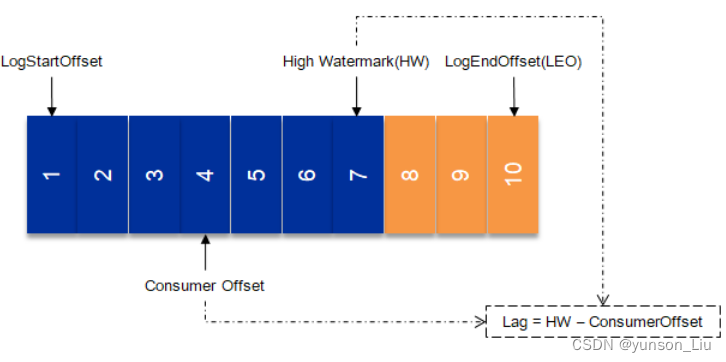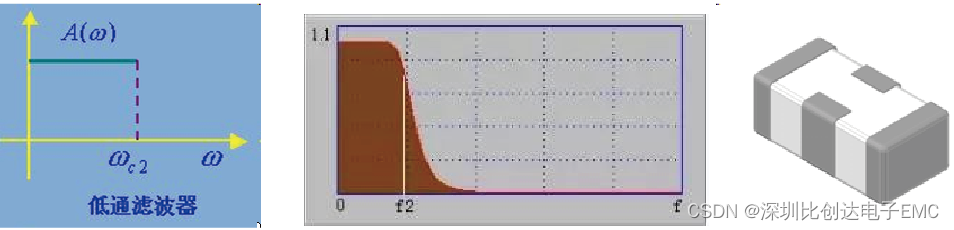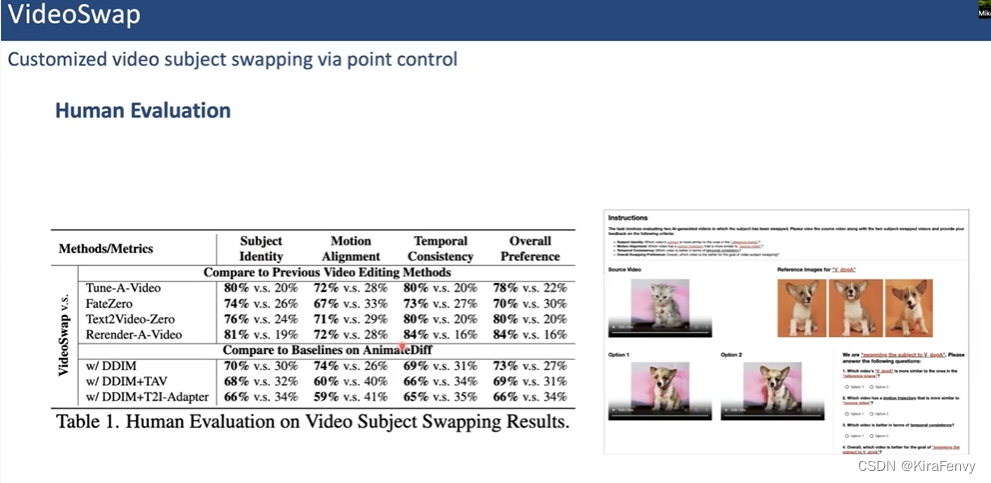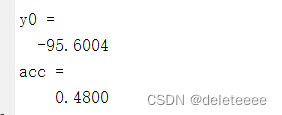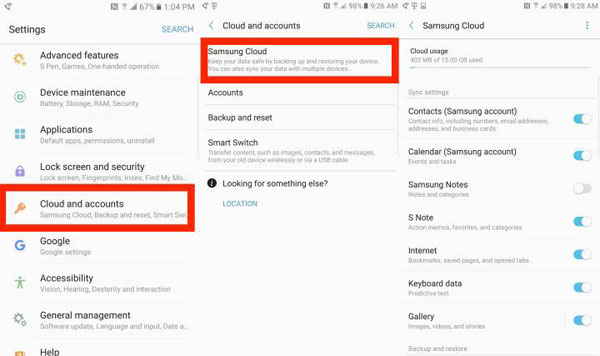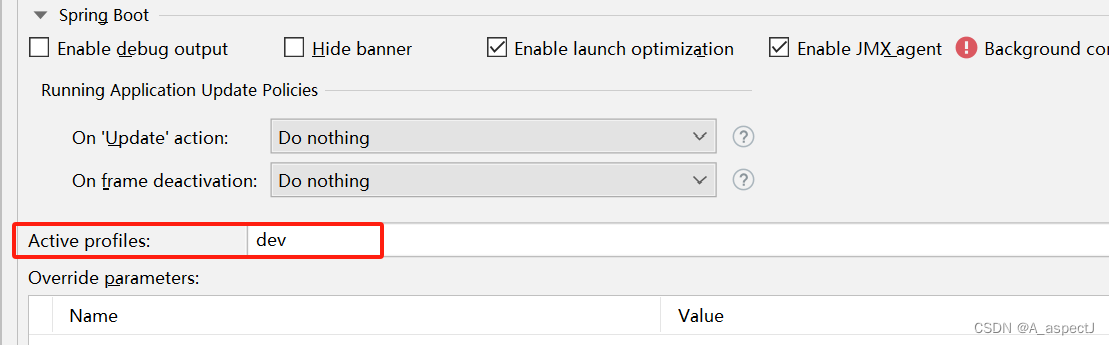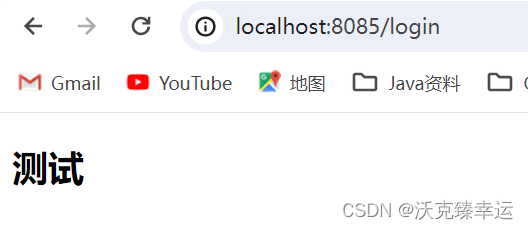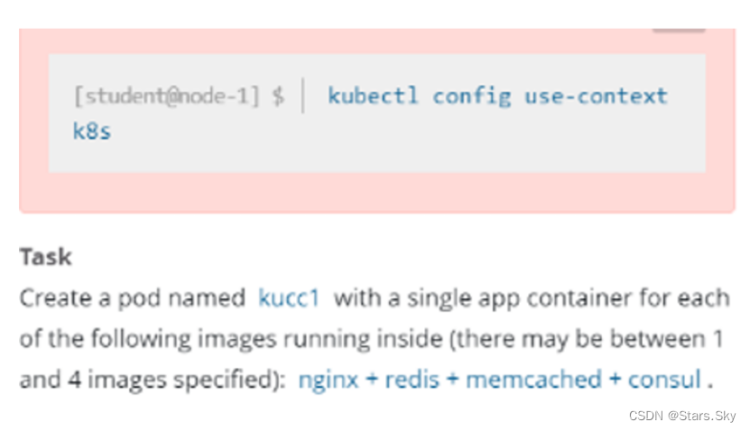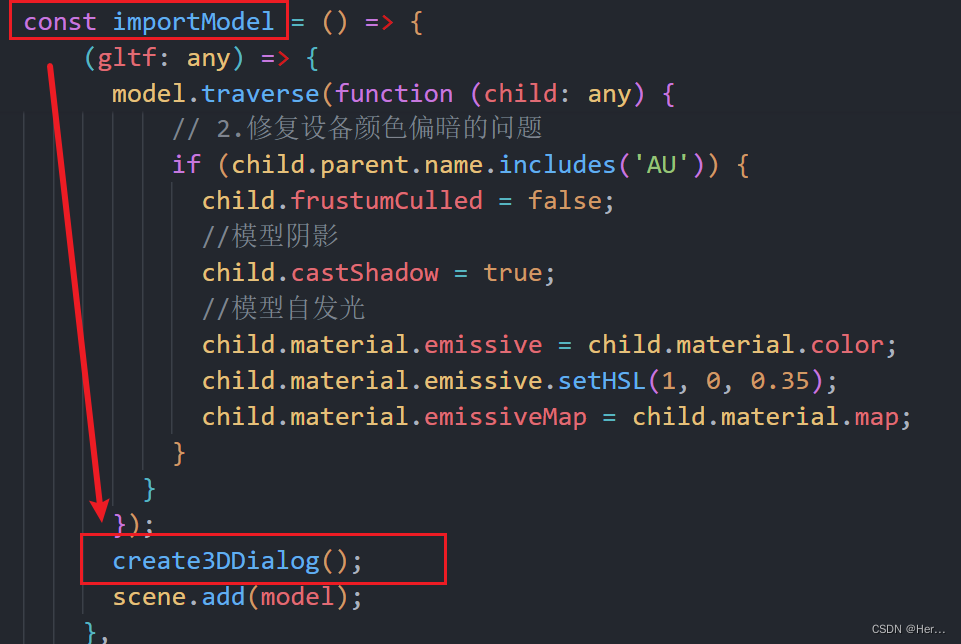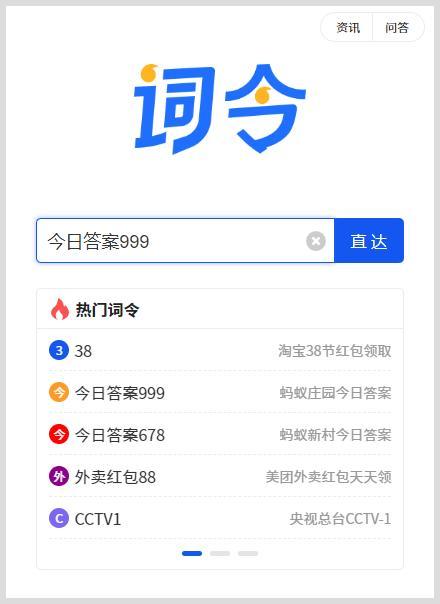相信不少朋友经常会有打印或者扫描的经历,特别是用公司的那种硕大的打印机。
打印的时候还好说,扫描的时候就老会出问题。
如果按正常的流程,先把文稿放在面板上,盖上盖儿。然后在控制屏幕上选择扫描,然后插入u盘。正常情况下,会弹出个让你选择存储方式的弹框,然后选择存储到外部存储器就好了。最后按开始按钮就可以了。正常情况下,这一页就会生成一张pdf并存在你的u盘里。
但是!
很多时候!
事情总会!
不正常!
比如,插入u盘以后,打印机,没!有!任!何!反!应!
后来查了好久。发现了问题的盲点。
【原因】u盘格式化方式不对。。。
真真乌鱼子。。。。
【解决方式】解决方式也很简单,重新格式化一下u盘就好。
因为,很多u盘的默认格式化方式是NTFS。然后我们需要右键u盘,选择格式化,并修改格式化类型为 FAT32,再往打印机上一插,诶,就好了。
【注意】!!!!!!!!!!!!!!!!!!!!!!!!!
格式化会清除u盘上的所有数据,请提前做好备份等操作,以免造成数据丢失。
格式化会清除u盘上的所有数据,请提前做好备份等操作,以免造成数据丢失。
格式化会清除u盘上的所有数据,请提前做好备份等操作,以免造成数据丢失。
【注意】
问题的原因是因为打印机和u盘的格式化类型不匹配,所以,上面的方法不是固定的,是灵活的。
比如,打印机支持NTFS,你u盘就格式化成NTFS。打印机支持FAT32,你u盘就格式化成FAT32。千万不要死脑筋咯。